設定予約機能のご利用について
設定予約処理詳細
設定予約処理を利用した実際の処理の流れを以降に示します。
新規登録処理も設定変更処理もほぼ同一の手順となるため、新規登録処理に限定した手順については[※登録予約補足]として追記します。
■予約リスト登録
Beaconの設定変更情報を弊社提供の設定予約サイトに登録します。この操作はPC等のブラウザからWeb UIで行います。設定変更情報を「設定・登録予約リスト」と呼びます。
(1)設定予約サイトへ
ブラウザでMyBeacon Administrator Portalにログインします。


MyBeacon Administrator Portalの管理画面が表示されます。以後、管理画面での操作はログインしたMyBeacon Administrator Accountに紐づくMyBeaconID・Beaconが対象となります。
(2)現在設定値の確認
管理画面で[ビーコン一覧]を選択します。登録されたBeaconの現在設定値のリストが表示されます)。

[※登録予約補足] 未登録Beaconは現在設定値のリストには含まれません。
二つのエクスポートボタンのいずれかを選択すると現在設定値がエクスポートされます。エクスポートされたCSVの例を以下に示します。

予約リスト(CSV)のフォーマットおよび記載方法についての詳細はこちらを参照して下さい。
(3)[設定・登録予約リスト]の作成
エクスポートされたCSVをテキストエディタ等で編集し、「設定・登録予約リスト」を作成します。変更不要なBeaconの行は削除し、変更対象のBeaconについては変更後の値を上書きする、という操作で作成できます。
[※登録予約補足] 未登録BeaconではUNIQUE_IDを空欄にした行を作成します。
(4)[設定・登録予約リスト]の登録
再度管理画面に戻り、[設定・登録予約リスト表示]を選択します。予約リスト画面が表示されます。

上記は予約リストが未登録の状態です。ここでフォルダの図柄のアイコンを選択し、上記で作成した「設定・登録予約リスト」のCSVを指定した上で[インポート]を選択します。インポート確認画面が表示されます。
[※登録予約補足] 未登録Beaconに対してはuniqueIDが「---」、typeが「新規登録」と表示されます。

ここで[YES]を選択すると予約リストが確定します。予約リスト画面に戻ると、予約済みの状態が確認できます。

state列で設定状態が確認できます。予約リスト登録直後は「未設定」となります。
[※登録予約補足] 未登録Beaconでは「未登録」となります。
[※登録予約補足] 未登録Beaconの設定値書き込みエラーでは、エラー内容によっては[[未登録]状態に戻す]ボタンが表示される場合があります。この場合は未登録状態からの再試行になります。詳細は■反映失敗時の回復手順を参照してください。
なお、使用済みの予約リストが残っていたら削除してください。